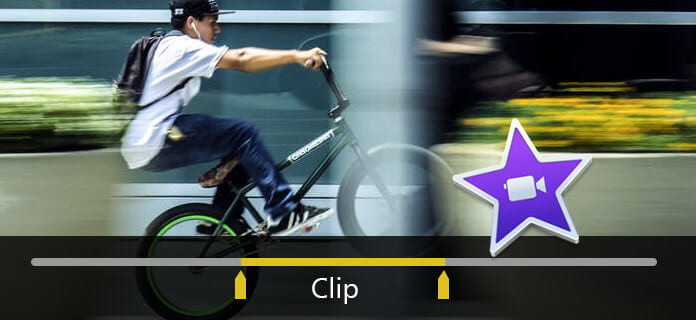
Som det mest profesjonelle videoredigerings- og lagerverktøyet fra Apple, gir iMovie deg alle grunnleggende så vel som avanserte videoredigeringsfunksjoner som hjelper deg med å få bedre video. Hvis du har lange videoklipp som inneholder forskjellige scener, kan du bruke iMovie delt klipp funksjon for å dele opp disse store klippene i flere mindre for bedre styring. Denne artikkelen tar sikte på å gi deg en komplett guide for hvordan du deler opp et videoklipp ved å bruke iMovie på Mac / iPad / iPhone. Hvis du bruker Windows-PC eller bare ikke har lyst på iMovie, kan du også sjekke et alternativ til iMovie delt klipp.
Trinn 1 Åpne iMovie, last inn og dra videoklippet du vil dele inn i tidslinjen, og velg det.
Trinn 2 Bruk musen til å flytte spillehodet til den første rammen av en ny scene.
Trinn 3 Klikk endre på hovedmenylinjen og velg Split klipp eller bruk snarveien til tastaturet Kommando + B for å dele opp originalklippet i to separate scener.
Da kan du enkelt lagre iMovie-delingene på din Mac.
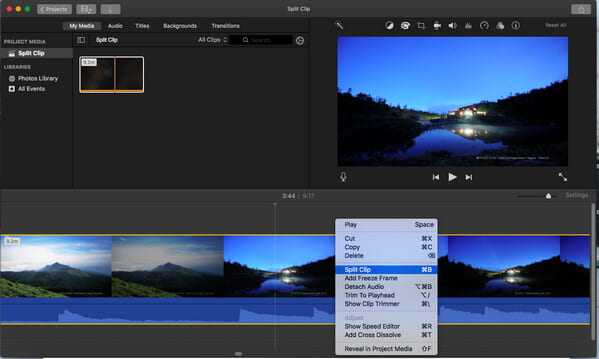
Du kan sjekke videoopplæringen nedenfor:


Det er faktisk også ganske enkelt å dele klipp i iMovie for iPad / iPhone. Ta nå iPhone 8 som et eksempel, kan du følge trinnene nedenfor for å lage iMovie delt klipp:
Trinn 1 Åpne iMovie på iPad / iPhone. Klikk på kategorien "Prosjekter" øverst, og deretter "Opprett prosjekt" for å laste inn videoklippet du vil dele.
Trinn 2 Skyv spillehodet og plasser det der du vil dele klippet.

Trinn 3 Trykk på klippet på tidslinjen, i bunnen vises grunnleggende videoredigeringsverktøy. Klikk på saksikonet nederst i venstre hjørne, og klikk deretter på Del i nederste høyre hjørne. Nå er klippet blitt delt med iMovie på iPad / iPhone.
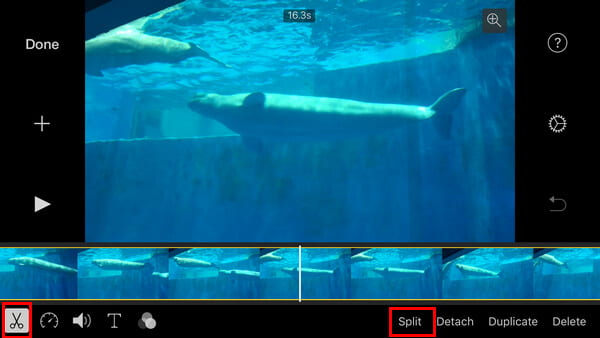
Hvordan dele videoklipp ved hjelp av dette videoredigeringsprogrammet? Du kan lære å gjøre det delt videoklipp med den beste videosplitteren her.
I denne artikkelen har vi lært deg hvordan du deler videoklipp ved å bruke iMovie for Mac / iPad / iPhone. Har du fortsatt flere spørsmål om iMovie delt klipp? Legg gjerne igjen dine kommentarer.